2 ziehen sie die wartungspatrone langsam heraus, 3 setzen sie eine neue wartungspatrone ein, Upgrade der druckerfirmware – QuickLabel Kiaro! Benutzerhandbuch
Seite 115: 2 starten sie das kiaro!-wartungsprogramm (kmu), 3 wählen sie die registerkarte druckerdaten
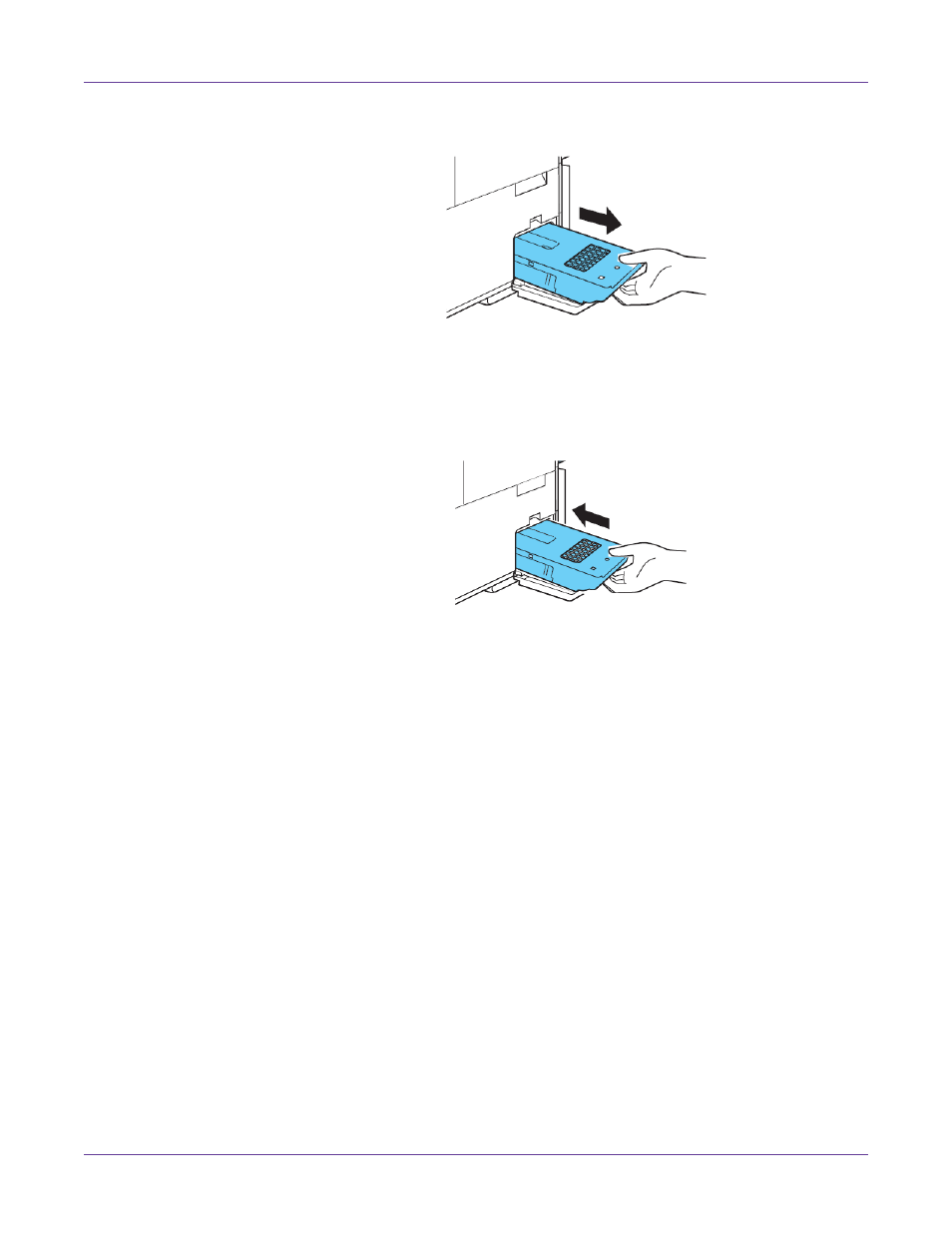
Druckerwartung
Kiaro! Bedienungsanleitung
101
2
Ziehen Sie die Wartungspatrone langsam heraus.
Während Sie die mit Tinte gefüllte Wartungspatrone entfernen, achten Sie bitte
darauf, dass die Patrone nicht herunterfällt oder geneigt wird. Verschüttete oder
verspritzte Tinte kann den Fußboden oder Ihre Kleidung verschmutzen.
3
Setzen Sie eine neue Wartungspatrone ein.
Die im Statusmonitor angezeigte Fehlermeldung erlischt und der Druckvorgang
wird gestartet.
4
Entsorgen Sie eine gebrauchte Wartungspatrone gemäß den gesetzlichen und
behördlichen Vorschriften, nachdem Sie die Patrone in einen Kunststoffbeutel
gepackt und diesen Beutel in den Karton gelegt haben.
Upgrade der Druckerfirmware
1
Vergewissern Sie sich, dass über Ihren PC eine Kiaro!-Firmwaredatei (*.udf)
zugänglich ist.
2
Starten Sie das Kiaro!-Wartungsprogramm (KMU).
Wählen Sie im Windows-Startmenü
Start > Alle Programme > QuickLabel
Kiaro! > Kiaro! Maintenance Utility
. Hierauf erscheint eine Aufforderung zur
Auswahl der Sprache und des Druckers.
Wählen Sie die Displaysprache und den Kiaro!-Drucker aus, zu dem eine
Verbindung hergestellt werden soll. Wählen Sie
OK
.
3
Wählen Sie die Registerkarte
Druckerdaten
.